
Kazalo:
- Avtor John Day [email protected].
- Public 2024-01-30 12:03.
- Nazadnje spremenjeno 2025-01-23 15:08.
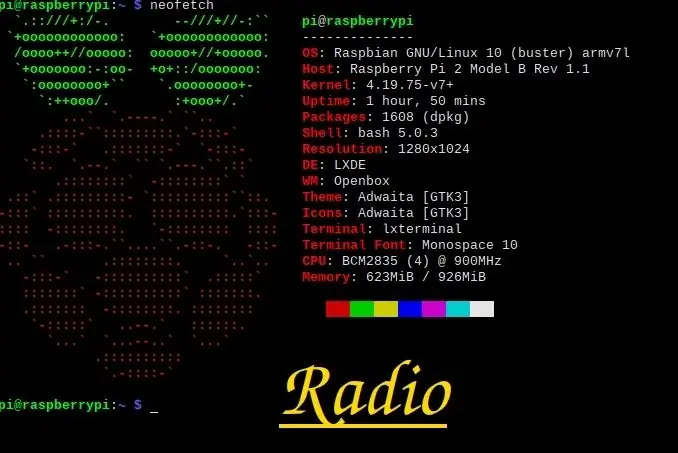
Jaz vsi, da, vrnil sem se k "poučevanju", preteče veliko časa od zadnjega pouka, ki sem ga napisal, vendar sem se učil več, da bi vas "naučil" več. Torej začnimo.
Mnogi med vami razmišljate o mudulih in drugih sestavnih delih, ki jih potrebujemo … Nič, potrebujemo le RPi in kos žice ter internetno povezavo.
Zaloge
- Rashpberry Pi 1, 2, 3, 4 /A, B, 0 /
- Povezava z internetom.
- Mostična žica ali več
1. korak: Priprava RPi
Priključite svoj Rashpberry na monitor ali televizor prek kabla HDMI.
Priključite miško USB.
Priključite tipkovnico USB.
Vklopite televizor in nastavite pravilen vhod HDMI.
priključite na Rashpberry 2A napajanje z vtičnico 5VDC v mikro USB.
Vaš pi shord vam pokaže veliko coulorov.
OPOMBA: Morda boste morali namestiti OS, če upoštevate te korake, si lahko ogledate tukaj.
2. korak: Namestite PiFmAdv
PiFmAdv je knjižnica, ki jo je ustvaril "miegl" in vam omogoča predvajanje FM radia iz vašega Pi.
Odprite terminalsko okno in vnesite (ali copy-paste):
sudo apt-get install libsndfile1-dev
Ko končate, vnesite vrstico v vrstico:
git clone https://github.com/Miegl/PiFmAdv.gitcd PiFmAdv/src make clean make
Ko končate, lahko zaženete kodo z:
sudo./pi_fm_adv
Ampak tukaj ne boste našli ničesar, jasen signal na 87,6 MHz, ker ne predvaja ničesar.
3. korak: Uporabite PiFmAdv
Za ustavitev pritisnite Ctrl+c. In vnesite:
sudo./pi_fm_adv -avdio zvok.wav
Zdaj slišite glas po radiu !!
Glasbo lahko prenesete z interneta v formatu.wav, premaknete jo v imenik PiFmAdv in jo predvajate z:
sudo./pi_fm_adv --audio yourMusic.wav
4. korak: Več uporabe
Za več funkcij vnesite:
sudo./pi_fm_adv
sledijo funkcije, ki jih želite uporabiti.
Najdete ga na strani GitHub v "miegl"
5. korak: Pozor
Pozor! Ne prenašajte signalov na druge signale radijskih postaj. To dejanje je kaznovano z zakonom
Še en POZOR! Pravila FCC (ZDA) in Anacom (Evropa) prepovedujejo oddajanje signalov brez avtorizacije, zato bodite previdni pri tem, kar delate
Nisem odgovoren za vaša dejanja
6. korak: ekstra !! ekstra !
Če v radiu dobite zvok, ki pa deluje prepočasi, lahko to popravite tako, da zaženete:
sudo nano /boot/config.txt
nato se pomaknite do konca in dodajte:
gpu_freq = 250
ali
gpu_freq = 255
nato shranite in znova zaženite
Priporočena:
Predvajajte video z ESP32: 10 korakov (s slikami)

Predvajaj video z ESP32: Ta navodila kažejo nekaj o predvajanju videa in zvoka z ESP32
Samo črta, samo svetloba (tip 1): 19 korakov

Just Line, Just Light! (Type1): To je delo, ki izraža svetlobo na akrilnih ploščah z vgraviranimi vzorci linijske umetnosti. Harmonično izraža barve in vzorce različnih LED. Ta projekt je bil izveden z motivi iz "Hvala" Arout Meijer za planete " od
Predvajajte Bluetooth na Sonosu z uporabo Raspberry Pi: 25 korakov

Predvajanje Bluetootha na Sonosu z uporabo Raspberry Pi: Pred tem sem napisal navodila, ki opisujejo, kako dodati pomožno ali analogno linijo v Sonos z uporabo Raspberry Pi. Bralka je vprašala, ali bi bilo mogoče prenašati zvok bluetooth iz njegovega telefona v Sonos. To je enostavno storiti z uporabo bluetooth ključa
Super dolgi kabel Ethernet: 6 korakov
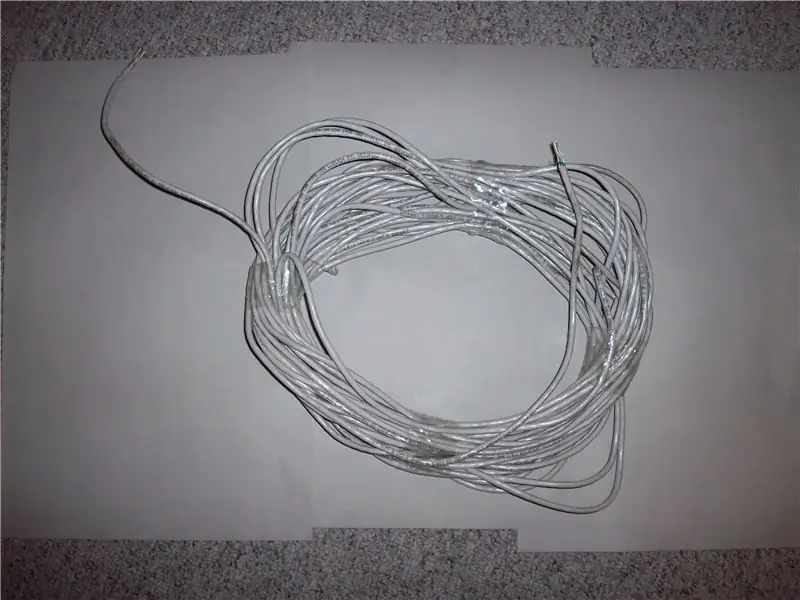
Super dolg ethernetni kabel: Ali imate res dolg kabel cat.5, ki je dobro položen in brez koncev, vam lahko pokažem enostaven način uporabe tega dolgega kabla za res dolg hitri ethernetni kabel
Izjemno natančen lok s peresom z visoko močjo, dolgi doseg in izjemno natančen lok !!!: 6 korakov

Izjemno natančen lok za peresnike z visoko močjo, dolgega dosega in izrednega natančnosti !!!: To je še eden izmed tistih znanih lokov za peresa !!! =) Uživajte! P.S. te stvari so nekako močne, ne ciljajte na nekoga.DISCLAIMER: Ne morete me tožiti, če s tem kaj prekinete. Vključno z ljudmi in živalmi. To je moj prvi Instructable, zato prosim
